RajaTips.com ~ We Cant Open Document Because We Found – Hallo sahabat Raja Tips Indonesia semua.. Jumpa lagi nih dengan admin yang paling ganteng sedunia (kalau nggak percaya cek aja di ig @balkisanton15). 😂
Belum lama ini admin baru saja mendapatkan masalah saat membuka dokumen Ms. Word punya adik sepupu, dan untungnya masalah tersebut langsung dapat teratasi dengan mudah.
Kemarin, ketika file-nya dibuka tiba-tiba muncul peringatan “We’re Sorry. We can’t open document because we found a problem with its contents“
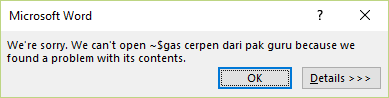
Nah kira-kira begitulah pesan error yang ditampilkan saat membuka dokumen Ms. Word-nya.
Tentu saja saya nggak panik, karena file itu bukan milik saya. Yang panik ya adik sepupu saya, hehe.. Tapi saya tetep bantu kok :v.
Nah sekarang kita cari tahu dulu, kira-kira apa sih penyebab dokumen tidak bisa dibuka?
Salah satu penyebabnya yaitu file telah terkena virus.
Kasus ini sih terbilang masih mendingan, karena ada juga yang sampai filenya hilang terhapus karena virus.
Parah!!! 10 Dampak Virus Komputer Yang Wajib Diketahui
Selain terkena virus, banyak juga penyebab lain.
Namun setiap dokumen yang error saat dibuka tentu saja ada pesan yang disampaikan, salah satunya pada kasus ini.
Ketika di klik Ok maka muncul keterangan “Word found unreadable content in (nama dokumen anda). Do you want to recover the contents of this document? If you trust the source of this document, click Yes.“

Setelah kita pilih Yes maka tetap saja dokumen error.
Nah jika kita klik Details maka nanti akan muncul pesan “Microsoft office cannot open this file because some parts are missing or invalid“
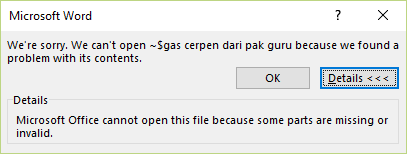
Dari pesan error tersebut sebenarnya sudah kelihatan, apa penyebab file menjadi error dan tidak bisa dibuka. Yaitu karena beberapa part menghilang atau corrupt.
Lalu gimana cara mengembalikan dan mengatasi dokumen yang error tersebut?
Di bawah ini admin akan jelaskan 2 cara mengatasi error “We’re Sorry. We can’t open document because we found a problem with its contents” dengan sangat mudah, silahkan simak dengan baik.
Solusi Pertama
- Cara pertama ini sangat-sangat mudah dilakukan, kalian hanya perlu mengganti nama/rename file tersebut
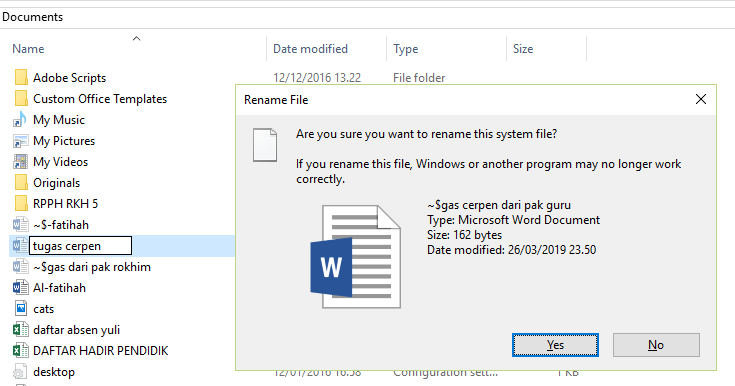
- Jika sudah di rename maka akan muncul 2 file. Silahkan buka yang ukurannya lebih besar dan file-nya lebih terlihat jelas (jika ragu bisa dibuka kedua-duanya)

Jika masih terjadi error, pastikan kalian telah melakukan cara untuk memunculkan file yang hilang. Ketika sudah tampil, silahkan langsung lakukan rename pada file tersebut dan coba buka kembali dokumennya
Solusi Kedua
- Untuk cara kedua juga masih terbilang cukup mudah, hanya saja kita membutuhkan koneksi internet untuk menyelsaikannya
- Pertama-tama upload file yang rusak ke Google Drive
- Setelah itu klik kanan pada file tersebut dan pilih Buka Dengan ⇒ Google Dokumen
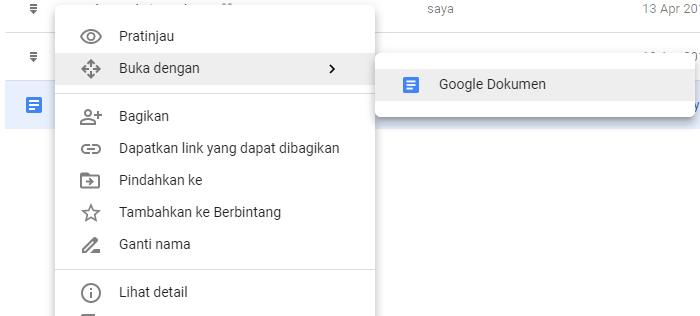
- Kemudian simpan file tersebut dalam bentuk file Ms. Word dengan cara klik File (Pada Pojok Kiri Atas) ⇒ Download Sebagai ⇒ Microsoft Word (.docx)
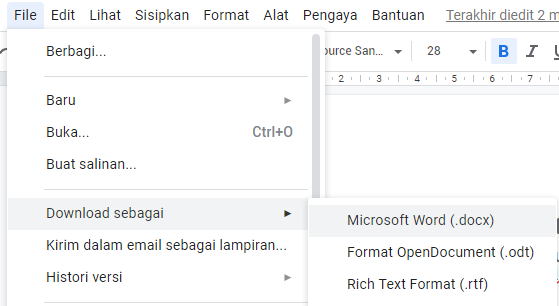
- Setelah di download coba buka kembali file yang error tadi.
Tahukah Anda Apa Arti Dibalik Tombol Accept?
Nah demikianlah 2 cara yang dapat saya bagikan hari ini untuk mengatasi error “We’re Sorry. We can’t open document because we found a problem with its contents” pada file Ms. Word dengan mudah.
Semoga artikel ini dapat membantu kalian semua dan sampai jumpa lagi di lain artikel.


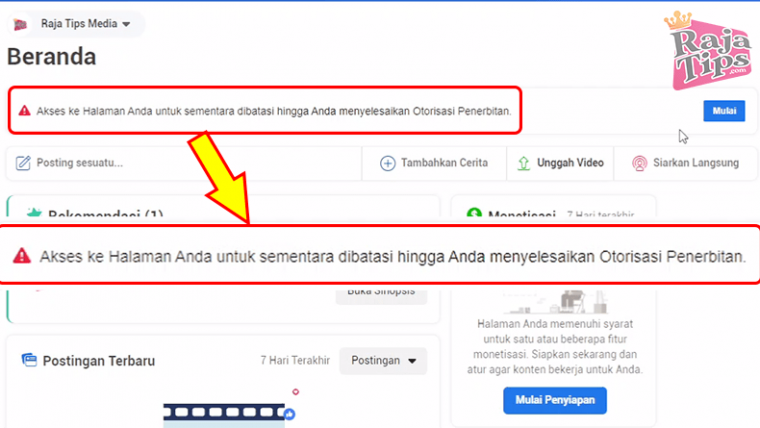

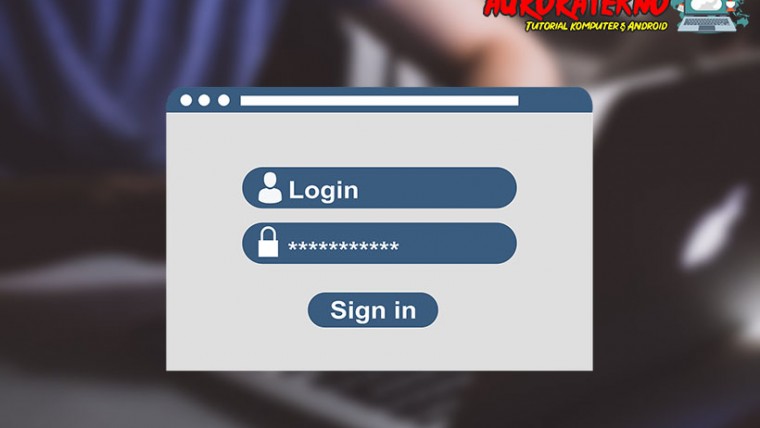
424 Livery Bussid HD, SHD, XHD, SDD & SSHD Jernih
90% Flashdisk Rusak Berhasil Diperbaiki Dengan Jurus Ini
8 Cara Ampuh Agar Kamera Jernih Seperti Baru
The Disk Is Write Protected? Pakai 9 Jurus Ampuh Ini